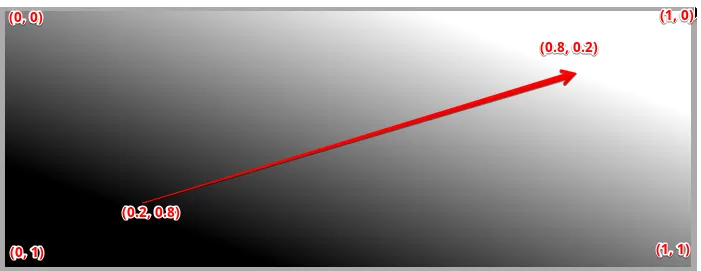
前言
很久没更新博客了(家里事情比较多时间太紧迫加上工作时间有限),今天给大家带来的是抖音得滚动字幕,也就是音乐专辑的专辑名称 废话不多说上图
抖音如下
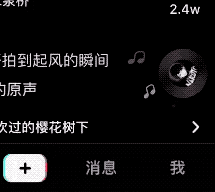
系统的滚动字幕如下

本篇完成之后如下
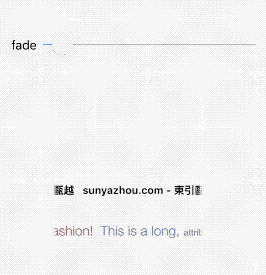
- 支持蒙版渐变模糊 可调节
- 支持富文本字符串用于显示表情或者图片
开篇
整个实现比较简单 不超过 200行代码
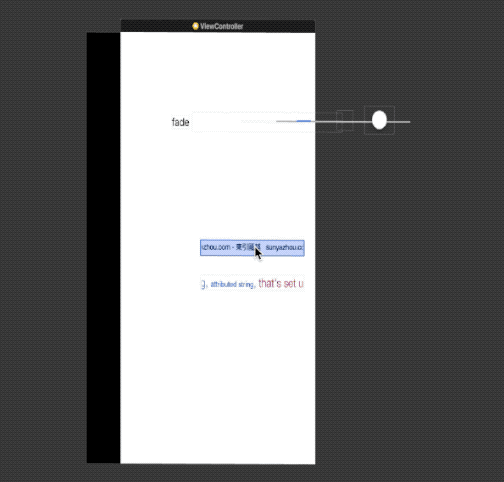
首先我们要用到两个CALayer
CATextLayer用于展示文本CAGradientLayer用于给文本加蒙版
然后我们新建一个UIScrollTextView继承自UIView(我这是纯娱乐写成UI前缀大家可自行封装哈.)
1
2
3
4
5
6
7
8
9
10
11
12
13
14
15
@interface UIScrollTextView : UIView
@property (nonatomic, copy ) NSString *text; //1
@property (nonatomic, strong) UIColor *textColor; //2
@property (nonatomic, strong) UIFont *font; //3
@property (nonatomic, strong) NSAttributedString *attrString; //4
/**
渐变开始的距离(0~0.5) 推荐 0.0x eg:0.026,
如果设置成1的时候视图不够长会出现溢出得情况 不推荐超出范围
*/
@property (nonatomic, assign) CGFloat fade; //5
@end
对外暴露的接口
- 1.显示的文本内容
- 2.文本颜色
- 3.文本字体
- 4.属性字符串 自行可控颜色字体和样式
- 5.蒙版渐变模糊的 渐变长度
首先大家可以先忽略这些对外暴露的接口 到.m中看实现如下
1
2
3
4
5
6
7
8
9
10
11
12
@interface UIScrollTextView ()
@property (nonatomic, strong) CATextLayer *textLayer; //文本layer
@property (nonatomic, strong) CAGradientLayer *gradientLayer; //蒙版渐变layer
@property (nonatomic, assign) CGFloat textSeparateWidth; //文本分割宽度
@property (nonatomic, assign) CGFloat textWidth; //文本宽度
@property (nonatomic, assign) CGFloat textHeight; //文本高度
@property (nonatomic, assign) CGRect textLayerFrame; //文本layer的frame
@property (nonatomic, assign) CGFloat translationX; //文字位置游标
@end
在initWithFrame:;和awakeFromNib方法中 初始化一些成员变量
1
2
3
4
5
6
7
8
9
10
11
12
13
14
15
16
17
- (instancetype)initWithFrame:(CGRect)frame {
self = [super initWithFrame:frame];
if (self) {
[self configProperty];//初始化成员变量 //1
[self initLayer]; //2
}
return self;
}
- (void)configProperty {
_text = @"";
_textColor = [UIColor whiteColor];
_font = [UIFont systemFontOfSize:14.0];
self.textSeparateWidth = [kSeparateText calculateSingleLineSizeFromFont:self.font].width;
_fade = 0.026;
}
- 1.configProperty方法 初始化默认值
- 2.initLayer方法创建我们需要的2个layer
configProperty方法 初始化成员变量最好用
_下划线 这样不会触发setter因为我们很多的代码都是写在setter和getter中
初始化Layer
下面我们重点看下initLayer
1
2
3
4
5
6
7
8
9
10
11
12
13
14
15
16
17
18
19
20
21
22
23
24
25
- (void)initLayer {
//文本layer 1
if (self.textLayer == nil) {
self.textLayer = [[CATextLayer alloc] init];
}
self.textLayer.alignmentMode = kCAAlignmentNatural; //设置文字对齐模式 自然对齐
self.textLayer.truncationMode = kCATruncationNone; //设置截断模式
self.textLayer.wrapped = NO; //是否折行
self.textLayer.contentsScale = [UIScreen mainScreen].scale;
if (self.textLayer.superlayer == nil) {
[self.layer addSublayer:self.textLayer];
}
//渐变 2
self.gradientLayer = [CAGradientLayer layer];
self.gradientLayer.shouldRasterize = YES;
self.gradientLayer.rasterizationScale = [UIScreen mainScreen].scale;
self.gradientLayer.startPoint = CGPointMake(0.0f, 0.5f); //3
self.gradientLayer.endPoint = CGPointMake(1.0f, 0.5f); //4
id transparent = (id)[UIColor clearColor].CGColor; // 5
id opaque = (id)[UIColor blackColor].CGColor; //5
self.gradientLayer.colors = @[transparent, opaque, opaque, transparent]; // 6
self.gradientLayer.locations = @[@0,@(self.fade),@(1-self.fade),@1]; // 7
self.layer.mask = self.gradientLayer; //8
}
代码1处 创建CATextLayer和我们创建其它CALayer一样没啥好说的,设置折行、对齐、截断…
代码2处 这里重点说一下这个CAGradientLayer
代码3和4处是设置蒙版渐变 的开始方向和结束方向. (以屏幕左下角为原点0,0计算 到屏幕右上角1,1)
如果开始点是(0.0,0.5)结束点是(1.0,0.5)是横向渐变
如果开始点是(0.5,0)结束点是(0.5,1)是纵向渐变
这两个点决定了渐变的方向
我们可以把代码去掉运行看下不加蒙版的效果图 如下:
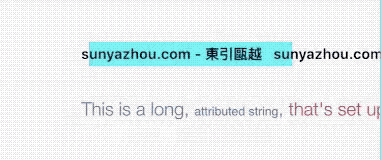
这里我用cyan颜色区域代表视图的大小,文本不加蒙版实际上超出显示范围的.
注意: 动画不是这个layer自带,是我们自己加的代码,往下看 有代码
代码5处代码 是给当前渐变layer加渐变颜色 实现蒙版模糊遮盖的效果
代码6处 把对于的颜色的数组中给gradientLayer.colors
代码7处 对应 代码6处 配合使用,就做到了我们两边渐变遮盖的效果

上图就是我们下面代码的效果,我们加了4个点
1
2
self.gradientLayer.colors = @[transparent, opaque, opaque, transparent]; // 6
self.gradientLayer.locations = @[@0,@(self.fade),@(1-self.fade),@1]; // 7
更新layer布局
这里我们要在layoutSubviews方法中计算出正确的布局坐标,因为外部有可能使用autolayout布局.
1
2
3
4
5
6
7
8
9
10
- (void)layoutSubviews {
[super layoutSubviews];
[CATransaction begin];
[CATransaction setDisableActions:YES];
CGFloat textLayerFrameY = CGRectGetHeight(self.bounds)/2 - CGRectGetHeight(self.textLayer.bounds) / 2;
self.textLayer.frame = CGRectMake(0, textLayerFrameY, CGRectGetWidth(self.textLayerFrame), CGRectGetHeight(self.textLayerFrame));
self.gradientLayer.frame = self.bounds;
[CATransaction commit];
}
这里代码主要是更新gradientLayer 和textLayer的frame. 并
为什么要用CATransaction?
因为我们要在动画进行中手动改变动画的参数详情参考设置动画参数
剩下的主要有3个工作
- 绘制文本layer,就是把想显示的字符串给self.textLayer.string
- 添加滚动动画
- 成员变量的setter中调用绘制文本layer和滚动动画方法
添加drawTextLayer私有方法
1
2
3
4
5
6
7
8
9
10
11
//拼装文本
- (void)drawTextLayer {
self.textLayer.foregroundColor = self.textColor.CGColor;
CFStringRef fontName = (__bridge CFStringRef)self.font.fontName;
CGFontRef fontRef = CGFontCreateWithFontName(fontName);
self.textLayer.font = fontRef;
self.textLayer.fontSize = self.font.pointSize;
CGFontRelease(fontRef);
// 1
self.textLayer.string = [NSString stringWithFormat:@"%@%@%@%@%@",_text,kSeparateText,_text,kSeparateText,_text];
}
这里注意 1 处 代码 干了两件事
- 拼接文本
- 给layer.string
格式拼接 文本+3个空格+文本+3个空格+文本
1
NSString * const kSeparateText = @" "; //3个空格
kSeparateText 是个常量
添加文本滚动动画
1
2
3
4
5
6
7
8
9
10
11
12
13
14
15
- (void)startAnimation {
if ([self.textLayer animationForKey:kTextLayerAnimationKey]) {
[self.textLayer removeAnimationForKey:kTextLayerAnimationKey];
}
CABasicAnimation *animation = [CABasicAnimation animation];
animation.keyPath = @"transform.translation.x"; //沿着X轴运动
animation.fromValue = @(self.bounds.origin.x);
animation.toValue = @(self.bounds.origin.x - self.translationX);
animation.duration = self.textWidth * 0.035f;
animation.repeatCount = MAXFLOAT;
animation.removedOnCompletion = NO;
animation.fillMode = kCAFillModeForwards;
animation.timingFunction = [CAMediaTimingFunction functionWithName:kCAMediaTimingFunctionLinear];
[self.textLayer addAnimation:animation forKey:kTextLayerAnimationKey];
}
这里给self.textLayer加一个CABasicAnimation,让它沿着X轴运动,当然如果大家喜欢后续我添加多个方向类似MarqueeLabel滚动文本一样,不过我觉得MarqueeLabel滚动文本的实现太复杂,不够接地气,这个简单的动画效果还是要自己写比较靠谱.
给self.textLayer添加动画即可,相信大家非常了解iOS动画我就不一一介绍了.
成员变量的setter中调用绘制文本layer和滚动动画方法
1
2
3
4
5
6
7
8
9
10
11
- (void)setText:(NSString *)text {
_text = text;
//计算单行文本大小
CGSize size = [text calculateSingleLineSizeWithAttributeText:_font];
_textWidth = size.width;
_textHeight = size.height;
_textLayerFrame = CGRectMake(0, 0, _textWidth * 3 + _textSeparateWidth * 2, _textHeight);
_translationX = _textWidth + _textSeparateWidth;
[self drawTextLayer];
[self startAnimation];
}
这里每次给当前视图设置相关文本的时候 setter处,就调用一下 渲染文本和动画.这样可以对外部暴露相关接口实时修改实时生效.至于其它的属性字符串,字体等也要最后追加上
1
2
[self drawTextLayer];
[self startAnimation];
因为改动对文本大小有影响
文字的计算大小这里用的是 CoreText,支持多行和单行
属性字符串也一样就不写在这里了. 详细代码demo我已经把它写到文章下方 大家自行加载学习即可
最终效果
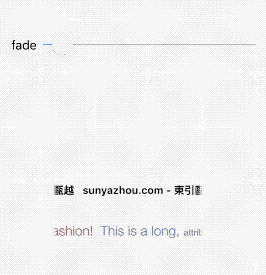
总结
由于业余时间有限,没能1个月稳定更新2偏文章,请各位同仁理解,抖音系列动画需要先写demo然后仔细研究,最终才形成文章.制作不易,本篇也参考了开源代码和一些滚动字幕的库.由于演示的不完美,有些类还有可扩展空间,比如 开始动画和结束动画对外暴露接口,比如像系统那样的自然添加动画组. 本篇感谢开源作者qiaoshi,因为作者写的不是很完美我学习研究一下,增加了渐变效果和属性字符串得支持.